Untuk kamu pengguna Laptop biasanya sering menggunakan fitur ini ketika sedang tidak ingin menggunakan laptop tetapi tidak ingin shut down laptop kamu. Biasanya akan memilih antara Sleep Mode atau Hibernate Mode supaya ketika ingin digunakan lagi tidak perlu menunggu prosesbooting. Biasanya ketika laptop ditutup maka otomatis masuk ke Sleep Mode yang berguna untuk menghemat baterai dan secara instan langsung bisa digunakan ketika dibuka kembali. Tetapi apa yang menjadi perbedaan dengan Hibernate Mode? Temukan jawabannya di sini:
Sleep Mode Vs Hibernate Mode
Sleep Mode
 Ketika menggunakan Sleep Mode, PC atau laptop akan masuk ke mode penghematan energi. Mengapa bisa menghemat energi? Karena semua power selain RAM akan dihentikan sampai digunakan kembali seperti layar, Hard Drive, dan apapun yang terhubung pada ports seperti Card Reader, Flash Disk, hingga HDD external.
Ketika menggunakan Sleep Mode, PC atau laptop akan masuk ke mode penghematan energi. Mengapa bisa menghemat energi? Karena semua power selain RAM akan dihentikan sampai digunakan kembali seperti layar, Hard Drive, dan apapun yang terhubung pada ports seperti Card Reader, Flash Disk, hingga HDD external.RAM akan tetap mendapatkan power karena masih digunakan untuk penyimpanan dokumen, pengaturan, data, dan lainnya yang tersimpan sementara di RAM. Walaupun begitu, tetap sebaiknya selalu simpan semua pekerjaan kamu sebelum masuk ke Sleep Mode untuk menghindari kehilangan data.
Hibernate Mode
 Hibernate Mode merupakan salah satu fitur yang bisa kamu temukan OS Windows dan Linux. Cara kerjanya mirip dengan Sleep Mode, tetapi yang membedakan adalah jika pada Sleep Mode, power ke RAM akan tetap ada. Pada Hibernate Mode, semua power termasuk ke RAM akan dihentikan.
Hibernate Mode merupakan salah satu fitur yang bisa kamu temukan OS Windows dan Linux. Cara kerjanya mirip dengan Sleep Mode, tetapi yang membedakan adalah jika pada Sleep Mode, power ke RAM akan tetap ada. Pada Hibernate Mode, semua power termasuk ke RAM akan dihentikan.Semua data tidak akan tersimpan di RAM tetapi akan disimpan di Hard Drive, hal ini akan meminimalisir resiko kehilangan data karena power failure. Hibernate Mode sama efektifnya seperti mematikan PC atau laptop kamu.
Untuk keluar dari Hibernate Mode, cukup tekan tombol Power. Data dari Hard Drive akan kembali ke RAM untuk ditampilkan. Perbedaannya dengan Sleep Mode akan terasa ketika proses start up yang cukup lama ketika Hibernate Mode dibanding Sleep Mode.
Kesimpulan
Untuk mengetahui lebih efektif yang mana tetap bergantung pada aktifitas yang sedang kamu jalani. Sleep Mode akan lebih cepat dalam start up tetapi Hibernate Mode akan lebih aman ketika terjadi power failure.
















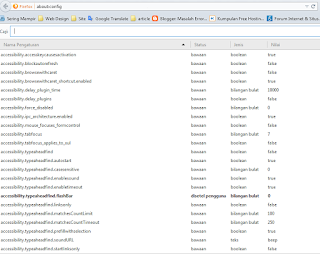












![Download Bleach Episode Lengkap 1-366 Tamat [Batch] Subtitle Indonesia Download Bleach Episode Lengkap 1-366 Tamat [Batch] Subtitle Indonesia](https://blogger.googleusercontent.com/img/b/R29vZ2xl/AVvXsEjg7xSKCNNTN5Qt7Di1NNLFxoqX5xxz8RIAMvIokagQibdhLFsoRrLTknwsSfTTZ8LU39Fwpk5I6KiDaE_SoghX3sxRuf_XgqkrP3tVBBVCQ6zneSddsXDQbVA7AcWIgR7FcAIlWtSpouY_/s72-c/awesome-bleach-widescreen-high-definition-wallpaper-download-pictures-free.jpg)



